

鸿蒙OS开发学习:【尺寸适配实现】
电子说
1.4w人已加入
描述
概述
在鸿蒙开发中,尺寸适配是一个重要的概念,它可以帮助我们在不同屏幕尺寸的设备上正确显示和布局我们的应用程序。本文将介绍如何在鸿蒙开发中实现尺寸适配的方法。
流程图
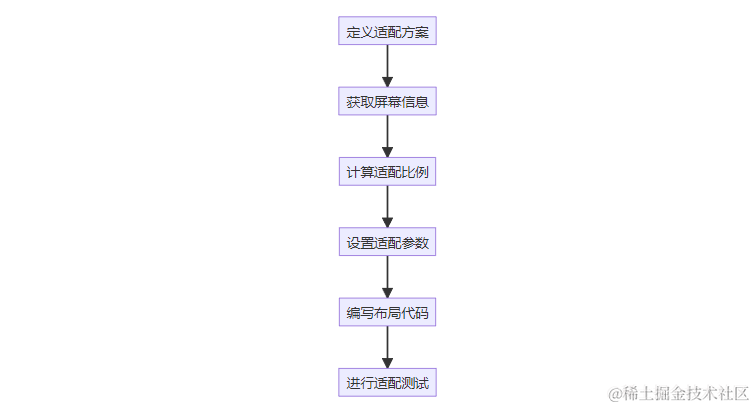
详细步骤
1. 定义适配方案
在鸿蒙开发中,我们可以通过定义适配方案来指定不同屏幕尺寸下的适配策略。这些适配方案通常包括不同屏幕尺寸下的像素密度、字体大小、布局占比等信息。
2. 获取屏幕信息
在代码中,我们需要获取当前设备的屏幕信息,包括屏幕宽度、高度、像素密度等。可以使用以下代码获取屏幕信息:
DisplayAttributes displayAttributes = DisplayManager.getInstance().getDefaultDisplay(this).getAttributes();
int screenWidth = displayAttributes.width; // 屏幕宽度
int screenHeight = displayAttributes.height; // 屏幕高度
float density = displayAttributes.density; // 像素密度
3. 计算适配比例
根据获取到的屏幕信息,我们可以根据定义好的适配方案计算出适配比例,用于后续的尺寸适配计算。适配比例可以通过以下代码计算得出:
float targetDensity = screenWidth / 360f; // 根据设计稿的宽度来计算适配比例
float targetScaledDensity = targetDensity * (scaledDensity / density); // 根据像素密度来调整字体大小
int targetDensityDpi = (int) (targetDensity * 160); // 计算适配后的像素密度
4. 设置适配参数
在应用程序的入口处,我们需要设置适配参数,使得应用程序在不同屏幕尺寸下能够正确适配。可以使用以下代码设置适配参数:
Resources resources = this.getResourceManager();
Configuration config = resources.getConfiguration();
config.fontScale = 1.0f; // 设置字体缩放比例
config.density = targetDensity; // 设置像素密度
config.scaledDensity = targetScaledDensity; // 设置字体像素密度
config.densityDpi = targetDensityDpi; // 设置像素密度
resources.updateConfiguration(config, resources.getDisplayMetrics());
5. 编写布局代码
在编写布局代码时,可以使用鸿蒙开发中提供的尺寸单位来实现尺寸适配。使用vp单位可以根据屏幕密度自动调整尺寸,使用fp单位可以根据屏幕字体大小自动调整尺寸。
< text
width="100vp"
height="50vp"
font-size="18fp"
text="Hello, World!" / >
6. 进行适配测试
完成以上步骤后,我们可以在不同尺寸的设备上进行适配测试,确保应用程序在不同屏幕尺寸下显示和布局正常。
关系图
erDiagram
尺寸适配方案 ||--o 屏幕信息 : 获取
尺寸适配方案 ||--o 适配比例 : 计算
适配比例 ||--o 适配参数 : 设置
适配参数 ||--o 布局代码 : 编写
布局代码 ||--o 适配测试 : 进行

通过以上步骤,我们可以成功地实现鸿蒙开发中的尺寸适配。
审核编辑 黄宇
声明:本文内容及配图由入驻作者撰写或者入驻合作网站授权转载。文章观点仅代表作者本人,不代表电子发烧友网立场。文章及其配图仅供工程师学习之用,如有内容侵权或者其他违规问题,请联系本站处理。
举报投诉
- 相关推荐
- 热点推荐
- 鸿蒙OS
-
免费学习鸿蒙(HarmonyOS)开发,一些地址分享2024-01-12 282
-
鸿蒙 OS 应用开发初体验2023-11-02 1033
-
Orange Pi OS(OH)发布,开源鸿蒙PC端来了!2023-10-26 2843
-
在鸿蒙FA开发中html如何实现多端适配?2022-06-07 1281
-
MobTech袤博科技ShareSDK全面适配鸿蒙OS原生开发2021-08-18 393
-
华为鸿蒙系统能免费升级吗 鸿蒙OS适配哪些机型2021-04-16 10907
-
鸿蒙OS与Lite OS的区别是什么2020-12-24 5928
-
华为发布鸿蒙OS Beta版2020-12-17 3473
-
华为鸿蒙OS适配正式提上日程2020-12-15 2102
-
鸿蒙OS学习资料,持续更新中2020-10-10 1227
-
鸿蒙OS与Fuchsia OS的异同2020-09-23 4537
-
鸿蒙OS应用程序开发2020-09-11 3304
-
初识鸿蒙OS2020-09-10 3205
全部0条评论

快来发表一下你的评论吧 !

